
- •Практикум «Моделирование систем в среде AnyLogic 6.4.1»
- •Введение
- •1. Дискретно – событийное моделирование
- •1.1. Моделирование колебательного процесса
- •Построение модели
- •Запуск модели
- •Размещение графика
- •Настройка презентации модели
- •Определение областей просмотра
- •1.2. Контрольные задания
- •2. Анимация презентации
- •2.1. Движение объекта по заданной траектории
- •2.2. Контрольное задание «Движение по параболе»
- •2.3. Модель «Жизнь»
- •2.4. Контрольное задание «Фигуры»
- •3. Реагирующие системы
- •3.1. Модель светофора для управления движением
- •3.2. Модель пешеходного перехода
- •3.3. Контрольное задание “Переход, управляемый пешеходом”
- •3.4. Контрольное задание “Модель кодового замка”
- •3.5. Модель трех разрядного счетчика
- •3.6. Контрольное задание «Запуск события по истечении контрольного времени»
- •4. Системная динамика
- •4.1. Модель реализации продукта по Бассу
- •4.2. Контрольное задание «Учет повторных покупок»
- •4.3. Контрольное задание «Модель распространения эпидемии»
- •4.4. Моделирование агентов
- •Моделирование покупки товара под влиянием рекламы
- •Сбор статистики
- •Учет влияния общения между потребителями
- •4.5. Контрольное задание «Учет повторных покупок агентами»
- •4.6. Взаимодействие активных классов
- •Активный класс сектора населения
- •Активный класс сектора жилищного строительства
- •Настройка корневого объекта модели
- •4.7. Контрольное задание «Визуализация модели динамики численности населения»
- •5. Задания для самостоятельной работы
- •Приложения Основные сведения о языке программирования Sun Java Классы Java
- •Типы данных Java
- •Присваивание значений в выражениях
- •Операции Java Арифметические операции языка
- •Приоритет в выражениях
- •Управляющие операторы
- •Массивы и их задание
- •Обработка строк
- •Класс Math. Математические функции
- •Обработка исключительных ситуаций
- •Цвет и его кодирование
- •Элементы управления и фигуры презентации Текстовое поле
- •Элемент слайдер
- •Командная кнопка
- •Элемент «Текст»
- •Элемент «Прямоугольник»
- •Список литературы
3.2. Модель пешеходного перехода
Дополните модель, созданную при выполнении задания №1, моделью светофора пешеходного перехода. При появлении красного сигнала на светофоре движения автотранспорта, должен включаться зеленый сигнал светофора пешеходного перекрестка. При появлении сигнала красного цвета на светофоре пешеходного перехода дается зеленый сигнал на светофоре движения. Процесс повторяется циклически.
Введите в модель две переменные логического типа redP, greenP.
Постройте стейтчарт, который соответствует рисунку 3.7
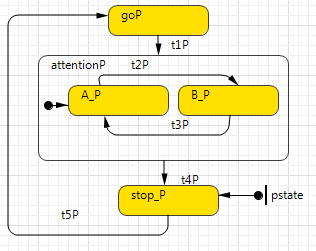
Рис. 3.7. Стейтчарт светофора пешеходного перехода
Настройка переходов и состояний должна соответствовать таблицам 3.3, 3.4.
Таблица 3.3. Настройка переходов пешеходного стейтчарта
|
№ |
Имя |
Тип |
Период |
|
1 |
t1p |
По таймауту |
15 |
|
2 |
t2p |
По таймауту |
1 |
|
3 |
t3p |
По таймауту |
1 |
|
4 |
t4p |
По таймауту |
15 |
|
5 |
t5p |
По таймауту |
1 |
Таблица 3.4. Настройка состояний стейтчарта пешеходного перехода
|
№ |
Имя |
Действие при входе |
Действие при выходе |
|
1 |
goP |
greenP=true |
greenP=false |
|
3 |
B_P |
greenP=true |
greenP=false |
|
4 |
Stop_P |
redP=true |
redP=false |
Для организации взаимодействия между стейтчартами в стейтчарт светофора управления движением внести следующие изменения:
Отредактируйте переход t5, добавив в свойство «Действие» код Java pstate.fireEvent("ПЕШЕХОДЫ");
Данный оператор передает стейтчарту светофора пешеходного перехода контрольное сообщение для включения зеленого сигнала.
В стейтчарте светофора пешеходного перехода нужно изменить настройку перехода t5P, так как это показано на рисунке 3.8.

Рис. 3.8. Настройка перехода
Когда цикл работы светофора пешеходного перехода закончил работу, нужно подать сигнал светофору управляющему движением. В свойстве «Действие» для перехода t4P введите оператор Java p0.fireEvent("ТРАФФИК").
В стейтчарте светофора управляющего движением для перехода t6 измените настройки свойств в соответствии с рисунком 3.9.

Рис.3.9. Настройка перехода стейтчарта светофора управления движением
Рядом со стейтчартом управления работой светофора пешеходного перехода разместите его изображение.
Разместите две окружности.
Верхняя окружность служит для показа красного сигнала, а нижняя зеленого. Для окружностей введите код Java для изменения цвета заливки:
redP ? Color.red : Color.gray
greenP ? Color.green : Color.gray
Окружности поместите в прямоугольник, так как это показано на рисунке 3.10.

Рис. 3.10. Светофор пешеходного перехода
Протестируйте созданную модель. Вид работающей модели должен соответствовать рисунку 3.11.

Рис.3.11. Модель пешеходного перехода
3.3. Контрольное задание “Переход, управляемый пешеходом”
Создайте модель пешеходного перехода со следующими особенностями:
Светофор управления движением дает зеленый сигнал транспорту, светофор пешеходного перехода дает запрещающий сигнал пешеходам.
Что бы пешеход мог перейти дорогу он должен нажать кнопку «ЖДУ» на светофоре перехода. Параметры переключения сигналов светофоров аналогичны заданию №2.
Методические указания:
Модель перехода должна иметь вид, показанный на рисунке 3.12.
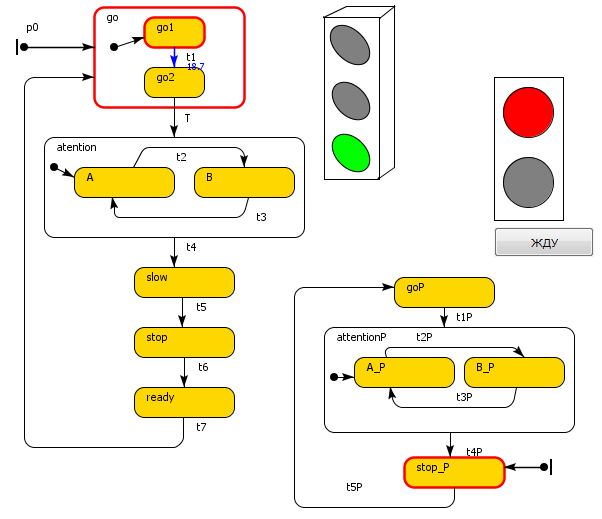
Рис.3.12. Переход, управляемый пешеходом
В модель нужно ввести логическую переменную waiting. Когда пешеход нажимает кнопку, то ей присваивается значение true.
В стейтчарт управления светофором движения нужно ввести композитное состояние go, переход T должен срабатывать, когда пешеход нажал кнопку «ЖДУ».
Когда цикл работы светофора пешеходного перехода заканчивается, то переменной waiting нужно присвоить значение false при выполнении перехода t1P.
